E-Ticaret Sitenize kullanmaya başlarken yapmanız gereken işlemler arasında ilk olarak e-ticaret siteniz ile ilgili temel bilgilerinizi doldurmaktır.
1. Adım: Yönetim Paneline Giriş
E-ticaret siteniz yönetim panelinize giriş sağlamak için e-mail üzerinden size verilen yönetim paneli bilgileriniz ile yönetim panelinize giriş yapınız.
2. Adım: Genel Ayarlar
Yönetim Paneli > Genel Ayarlar > Genel bölümüne giriş yapınız.
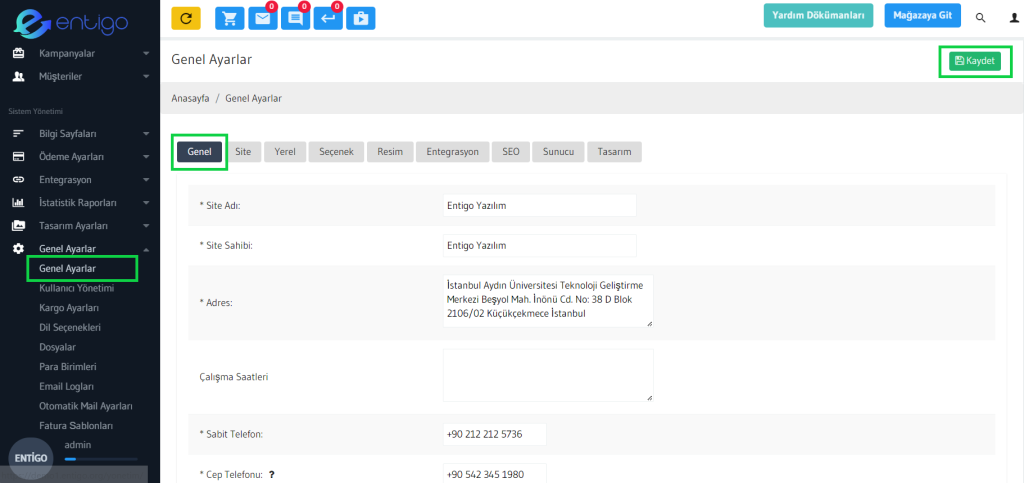
Genel Ayarlar alanınızda; site adınızı, site sahibi ile ilgili bilginizi, site adresinizi, çalışma saatlerinizi, telefon bilgilerinizi ve faks numaranızı girebileceğiniz alanlar mevcuttur.
Site Adı: Site adı alanına site adınızı yazınız.
Site Sahibi: Site sahibi alanına site sahibi ile ilgili bilginizi yazınız.
Adres: Adres alanına adres bilginizi yazınız.
Çalışma Saatleri: Çalışma saatleri alanına çalışma saat bilginizi yazınız.
Sabit Telefon: Sabit telefon alanına sabit telefon numaranızı yazınız.
Cep Telefonu: Cep telefon alanına cep telefon numaranızı yazınız.
Faks: Faks alanına faks numaranızı yazınız.
3. Adım: Yerel Bilgiler
Yönetim Paneli > Genel Ayarlar > Yerel bölümüne giriş yapınız.

Yerel bölümü alanınızda; ülke bilginizi, şehir bilginizi, site dil bilginizi, para biriminizi, uzunluk ve ağırlık bilginizi girebileceğiniz alanlar mevcuttur.
Ülke: Ülke alanından ülke bilginizi seçiniz.
Şehir: Şehir alanından şehir bilginizi seçiniz.
Site Dili: Site dili alanından site dilinizi “Türkçe” veya “İngilizce” olarak seçiniz.
Para Birimi: Para birimi alanından para biriminizi “Tl, Euro, Dolar” veya ”Sterlin” olarak seçiniz.
Para Birimini Otomatik Güncelle: Para birimini otomatik güncelle satırını “Evet“ olarak seçtiğiniz takdirde sitenizde para birimini değiştirdiğiniz zaman otomatik olarak değişecektir. Para birimini otomatik güncelle satırını “Hayır“ olarak seçtiğiniz takdirde para biriminizi değiştirdiğiniz takdirde para biriminiz değişmeyecektir.
Uzunluk Birimi: Uzunluk biriminizi santimetre, milimetre veya inç olarak seçiniz.
Ağırlık Birimi: Ağırlık biriminizi kilogram veya gram olarak seçiniz.
4. Adım: Logo Ekleme
Yönetim Paneli > Genel Ayarlar > Resim bölümüne giriş yapınız.
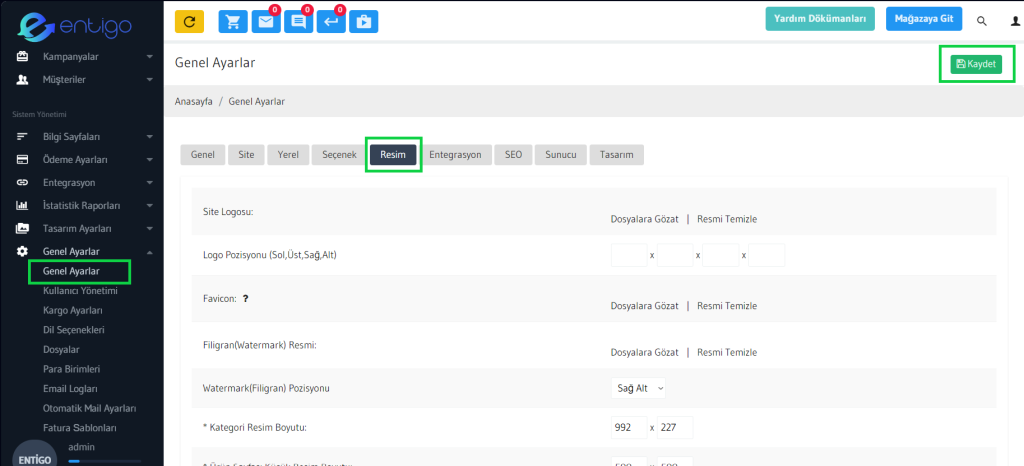
Resim alanınızda; ilk yapmanız gereken işlem site logonuzu ve favicon resmini belirtebileceğiniz alanlar mevcuttur.
Site Logosu: Site logonuzu “Dosyalarıma Gözat” butonuna tıklayarak “logo” klasörüne logo resminizi yükleyerek ekleyebilirsiniz.
Favicon: Favicon resminizi “Dosyalarıma Gözat” butonuna tıklayarak istediğiniz klösürünüze favicon resminizi yükleyerek ekleyebilirsiniz.
5. Adım: Seo Ayarları
Yönetim Paneli > Genel Ayarlar > Seo bölümüne giriş yapınız.
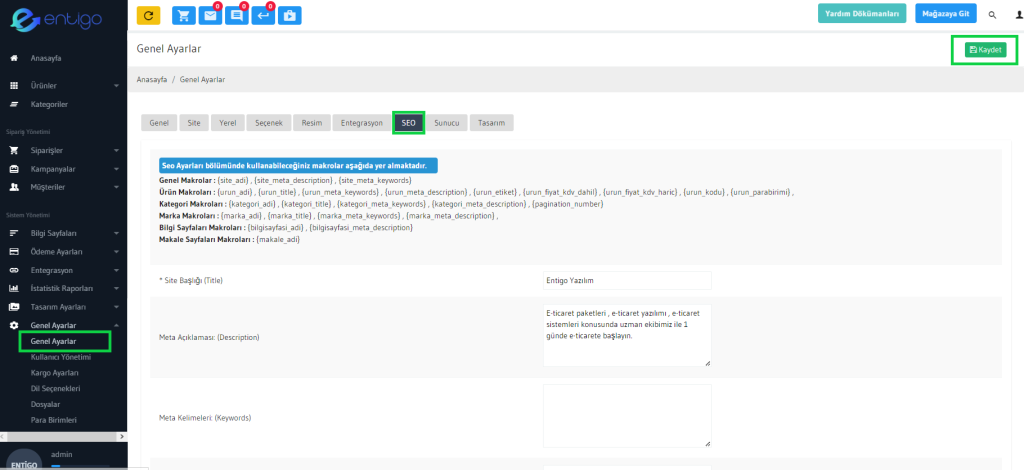
SEO alanınızdan e-ticaret sitenizde kullanabileceğiniz makrolar bulunmaktadır. E-ticaret sitenize uygun makrolarınızı düzenleyebilirsiniz.
6. Adım: Kategori Oluşturma
Yönetim Paneli > Kategoriler bölümüne giriş yapınız.
Kategoriler alanınızdan kategorilerinizi ekleyebileyeceğiniz ve oluşturabileyeceğiniz alanlar mevcuttur.
Kategoriler bölümü ile ilgili detaylı bilgi almak için yardım dokümanımızı inceleyebilirsiniz.
https://yardim.entigo.com.tr/kategori/
7. Adım: Marka Oluşturma
Yönetim Paneli > Markalar bölümüne giriş yapınız.
Markalar alanınızdan ekleyebileyeceğiniz ve oluşturabileyeceğiniz alanlar mevcuttur.
Markalar bölümü ile ilgili detaylı bilgi almak için yardım dokümanımızı inceleyebilirsiniz.
https://yardim.entigo.com.tr/marka-yonetimi/
8. Adım: Ürün Ekleme
Yönetim Paneli > Ürünler bölümüne giriş yapınız.
Ürünler alanınızdan ürünlerinizi rahatlıkta ekleyebileyeceğiniz ve oluşturabileyeceğiniz alanlar mevcuttur.
Ürünler bölümü ile ilgili detaylı bilgi almak için yardım dokümanımızı inceleyebilirsiniz.
https://yardim.entigo.com.tr/urun-yonetimi/
9. Adım: Bilgi Sayfaları Oluşturma
Yönetim Paneli > Bilgi Sayfaları bölümüne giriş yapınız.
Bilgi Sayfaları alanınızdan müşterilerinizin merak ettiklerini veya dikkat etmeleri gereken kuralları veya e-ticaret siteniz hakkındaki yazılarınızı bu alandan oluşturabilirsiniz.
Bilgi sayfaları bölümü ile ilgili detaylı bilgi almak için yardım dokümanımızı inceleyebilirsiniz.
https://yardim.entigo.com.tr/bilgi-sayfalari-2/
10. Adım: Müşteri Grupları Belirleme
Yönetim Paneli > Müşteriler > Müşteri Grupları bölümüne giriş yapınız.
Müşteri grupları alanınızdan yeni bir müşteri grubu oluşturabileceğiniz alanlar mevcuttur.
Müşteri grupları bölümü ile ilgili detaylı bilgi almak için yardım dokümanımızı inceleyebilirsiniz.